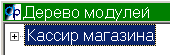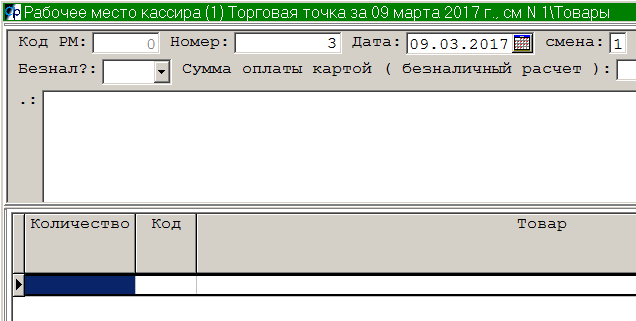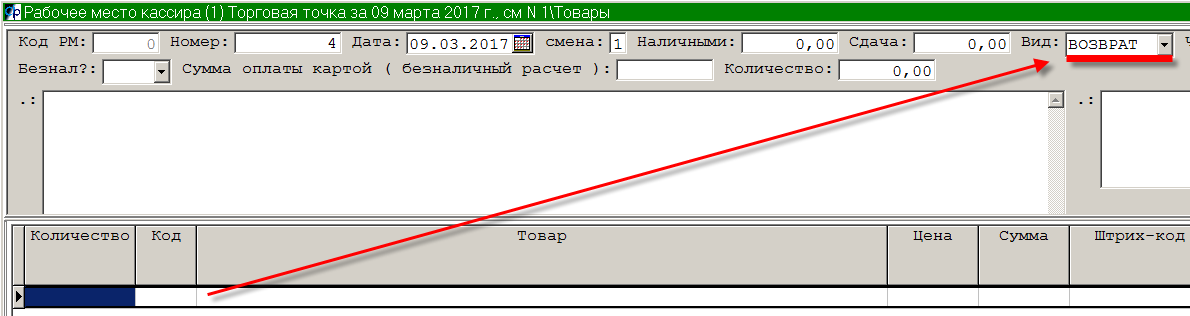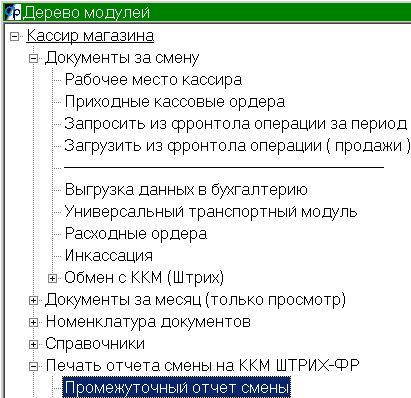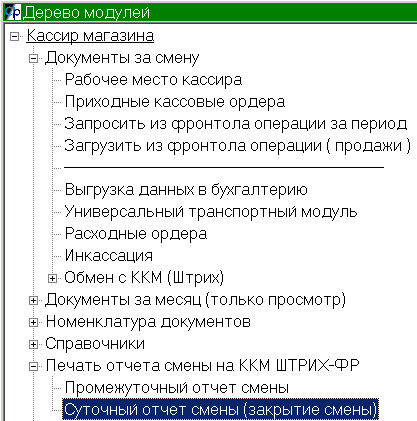Кассир магазина, инструкция для Оператора на маленькой клавиатуре
Подождите 10 секунд ( программа загружается )
Для смены кассира ( для изменения фамилии пользователя ), опять нажмите ![]()
Выберите свою фамилию ( фамилия печатается на чеке ) с помощью клавиш вверх ![]() и вниз
и вниз ![]()
Введите свой пароль ( например, 111 ) и нажмите ввод еще раз
Подождите некоторое время (пока загружаются новые товары и цены - около 60 секунд)
Появится дерево модулей
Содержание
Открытие документа ПРОДАЖА ТОВАРОВ ( рабочее место кассира )
Нажмите клавишу вправо ![]() нажмите клавишу вниз
нажмите клавишу вниз ![]()
Еще раз нажмите клавишу вправо ![]() еще раз нажмите клавишу вниз
еще раз нажмите клавишу вниз ![]()
Вы увидите строку ПРОДАЖА ТОВАРОВ ( рабочее место кассира )
Появится дата
Откроется пустая таблица
Первая продажа
Откроется пустая таблица в нижней части экрана
Отсканируйте все товары с помощью сканера штрихкода
Если товар надо взвесить - СНАЧАЛА положите его на весы, затем нажмите на клавишу ПОЛУЧИТЬ ВЕС ![]()
Если вам нужно удалить товар - нажмите на клавишу минус ![]()
С помощью цифр введите количество денег, которое вы получили от покупателя ( например, 200 )
Еще раз нажмите клавишу ДЕНЬГИ ![]()
Отдайте клиенту сдачу
Для печати чека нажмите клавишу ОПЛАТА 
Появится сообщение
Возврат
ВНИМАНИЕ возврат можно делать только отдельным чеком
Нельзя делать продажу и возврат в одном чеке
Возврат начинается с пустой таблицы
Обратите внимание - изменился вид продажи
Далее сканируйте товар как обычно и обязательно печатаете чек ( нажимаете ОПЛАТА, затем ВВОД )
Промежуточный отчет без гашения ( Х отчет )
Выйдите до дерева
Это значит нажмите клавишу ESC ![]() несколько раз, пока не откроется "Дерево модулей"
несколько раз, пока не откроется "Дерево модулей"
Стрелкой вниз ![]() спускайтесь до строки ПЕЧАТЬ ОТЧЕТА СМЕНЫ НА ККМ ШТРИХ-ФР
спускайтесь до строки ПЕЧАТЬ ОТЧЕТА СМЕНЫ НА ККМ ШТРИХ-ФР
Нажмите клавишу вправо ![]() нажмите клавишу вниз
нажмите клавишу вниз ![]()
Z отчет ЗАКРЫТИЕ СМЕНЫ
Выйдите до дерева
Стрелкой вниз ![]() спускайтесь до строки ПЕЧАТЬ ОТЧЕТА СМЕНЫ НА ККМ ШТРИХ-ФР
спускайтесь до строки ПЕЧАТЬ ОТЧЕТА СМЕНЫ НА ККМ ШТРИХ-ФР
Нажмите клавишу вправо ![]() нажмите клавишу вниз
нажмите клавишу вниз ![]()
Посмотрите где вы стоите, надо выбрать СУТОЧНЫЙ ОТЧЕТ СМЕНЫ (ЗАКРЫТИЕ СМЕНЫ)
Появится предупреждение
Нажмите клавишу влево ![]() после этого нажмите клавишу ввод
после этого нажмите клавишу ввод ![]()
Выгрузить продажи на центральный сервер
Выбирайте
Документы за месяц (только просмотр) - Выгрузить продажи на центральный сервер